7 populārākie veidi, kā labot automātiskās aizpildes paroles, kas nedarbojas iPhone un iPad
Miscellanea / / September 16, 2023
Automātiskās aizpildes funkcija jūsu iPhone vai iPad novērš nepieciešamību atcerēties un manuāli ievadīt sarežģītas paroles vietnēm un lietotnēm. Jūsu ierīcē tiek droši saglabātas visas jūsu paroles iCloud atslēgu piekariņš un nekavējoties tos atnes, kad vien jums tie ir nepieciešami. Lai gan tas ir ērti, var būt nepatīkami, ja jūsu iPhone vai iPad pārstāj darboties paroļu automātiskā aizpilde.

Nav nepieciešams noslogot atmiņu, lai atcerētos paroles. Šajā rokasgrāmatā ir ietverti vairāki noderīgi padomi, kā panākt, lai jūsu iPhone vai iPad varētu viegli automātiski aizpildīt paroles.
1. Iespējojiet automātiskās paroļu aizpildīšanas opciju
Pirms jebkuru papildu problēmu novēršanas padomu izmēģināšanas ieteicams pārliecināties, ka savā iPhone vai iPad ierīcē neesat nejauši atspējojis opciju Automātiskās aizpildes paroles. Lūk, kā to pārbaudīt.
1. darbība: Atveriet lietotni Iestatījumi, pieskarieties paroles un atlasiet Paroles opcijas.


2. darbība: Iespējojiet slēdzi blakus Automātiskās aizpildes paroles. Ja tas jau ir ieslēgts, mēģiniet to izslēgt un atkal ieslēgt.

2. Iespējot sinhronizāciju iCloud Keychain
Automātiskās aizpildes paroļu iespējošana var nepalīdzēt, ja esat to atspējojis sinhronizējiet iCloud Keychain savā iPhone vai iPad. Tālāk ir norādīts, kā to atkal ieslēgt.
1. darbība: Atveriet lietotni Iestatījumi un augšpusē pieskarieties savam vārdam. Pēc tam nākamajā izvēlnē atlasiet iCloud.
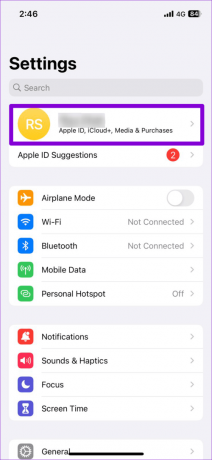

2. darbība: Pieskarieties vienumam Paroles un Keychain un ieslēdziet slēdzi blakus vienumam Sinhronizēt šo iPhone.
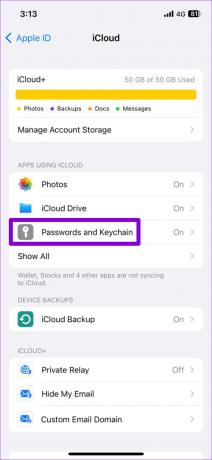
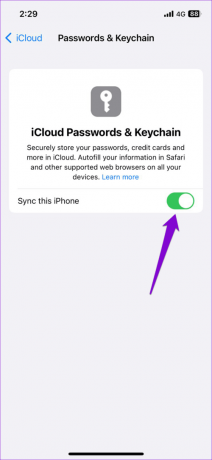
3. Izslēdziet privātās pārlūkošanas režīmu
Ir svarīgi zināt, ka automātiskās aizpildes funkcija nedarbojas, kad savā iPhone vai iPad ierīcē pārlūkojat privātajā režīmā. Ja šī problēma rodas tikai privātās pārlūkošanas režīmā, iespējams, ar ierīci nav nekā slikta.
Izslēgt privātās pārlūkošanas režīmā Safari:
1. darbība: Atveriet Safari un apakšējā labajā stūrī pieskarieties ciļņu ikonai.

2. darbība: Apakšdaļā pieskarieties opcijai Privāts un atlasiet “[number] Tabs”, lai izietu no privātās pārlūkošanas režīma.
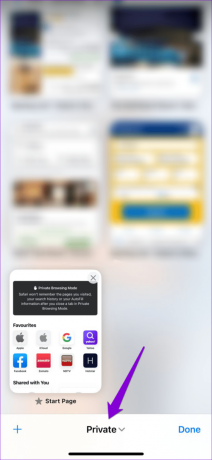

4. Noņemiet un atkārtoti pievienojiet vietņu automātiskās aizpildes informāciju
Vai jūsu iPhone vai iPad neievada konkrētas vietnes paroli? Ja tā, izdzēsiet ar šo vietni saistīto automātiskās aizpildes informāciju un pēc tam ievadiet to vēlreiz. Lūk, kā to izdarīt.
1. darbība: Atveriet lietotni Iestatījumi un ritiniet uz leju, lai pieskarieties vienumam Paroles.

2. darbība: Augšējā labajā stūrī pieskarieties opcijai Rediģēt.

3. darbība: Atlasiet vietni, kuras datus vēlaties noņemt, un augšējā kreisajā stūrī pieskarieties Dzēst. Pēc tam atlasiet Dzēst paroli, kad tas tiek prasīts.

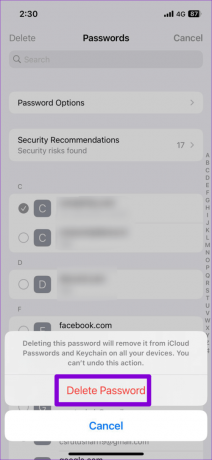
4. darbība: Pieskarieties pluszīmes ikonai augšējā labajā stūrī un vēlreiz pievienojiet vietnes pieteikšanās akreditācijas datus.
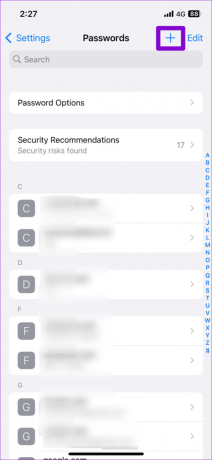
5. Pārbaudiet iCloud Keychain servera statusu
Reizēm problēmas ar iCloud Keychain serveriem var neļaut ierīcei sinhronizēt paroles, izraisot automātiskās aizpildes funkcijas pārtraukšanu jūsu iPhone vai iPad ierīcē. Lai pārbaudītu šo iespēju, dodieties uz Apple sistēmas statusa lapu un meklējiet ikonu iCloud Keychain kreisajā pusē.
Apmeklējiet Apple sistēmas statusa lapu

Ja ikona ir zaļa, tas nozīmē, ka ar serveriem nekas nav kārtībā. Tomēr, ja redzat dzeltenu vai sarkanu ikonu, tas nozīmē, ka pakalpojums saskaras ar pārtraukumu. Tādā gadījumā jums jāgaida, līdz Apple atrisinās problēmu.
6. Aizveriet un atkārtoti atveriet problemātisko lietotni
Ja tavs saglabātās paroles nedarbojas tikai noteiktā lietotnē, varat mēģināt to restartēt savā iPhone vai iPad. Tas novērsīs visus pagaidu traucējumus, kas varētu būt radījuši problēmas ar automātiskās aizpildes funkciju.
Velciet uz augšu no ekrāna apakšdaļas (vai divreiz nospiediet sākuma ekrāna pogu), lai atvērtu lietotņu pārslēdzēju. Atrodiet problemātisko lietotni un velciet pa tās karti, lai to aizvērtu.

Atkārtoti atveriet lietotni un pārbaudiet, vai problēma joprojām pastāv.
7. Instalējiet iOS atjauninājumus
Apple regulāri izlaiž iPhone un iPad atjauninājumus, lai pievienotu jaunas funkcijas un risinātu problēmas. Ja iepriekš minētie padomi izrādās neefektīvi, varat mēģināt instalēt gaidošos atjauninājumus, lai redzētu, vai tas novērš problēmu.
Atveriet lietotni Iestatījumi, pieskarieties Vispārīgi un nākamajā izvēlnē atlasiet Programmatūras atjaunināšana. Lejupielādējiet un instalējiet gaidošos atjauninājumus, pēc tam pārbaudiet, vai automātiskās aizpildes funkcija darbojas.
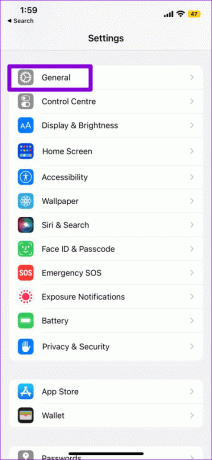
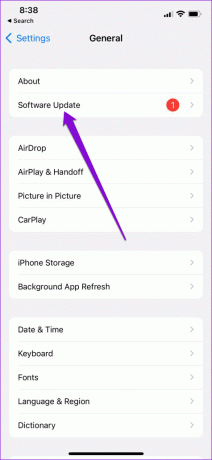
Vairs nav automātiskās aizpildes problēmu
Automātiskās aizpildes funkcija jūsu iPhone vai iPad var ietaupīt laiku un enerģiju, kad pierakstāties savos iecienītākajos pakalpojumos. Reizēm tās lietošanas laikā var rasties žagas, taču to nevar novērst, izmantojot iepriekš minētos risinājumus.
Pēdējo reizi atjaunināts 2023. gada 11. augustā
Iepriekš minētajā rakstā var būt ietvertas saistītās saites, kas palīdz atbalstīt Guiding Tech. Tomēr tas neietekmē mūsu redakcionālo integritāti. Saturs paliek objektīvs un autentisks.

Sarakstījis
Pankils pēc profesijas ir būvinženieris, kurš sāka savu ceļu kā rakstnieks vietnē EOTO.tech. Viņš nesen pievienojās Guiding Tech kā ārštata rakstnieks, lai sniegtu norādījumus, paskaidrojumus, pirkšanas rokasgrāmatas, padomus un ieteikumus operētājsistēmām Android, iOS, Windows un Web.



